通过USB连接共享网络:轻松实现多设备联网
在现代生活中,多设备联网需求日益增长,而USB连接共享网络提供了一种简单高效的解决方案。本文将详细介绍如何使用USB连接共享网络,帮助您轻松实现多设备联网,无需依赖Wi-Fi或移动热点。
什么是USB网络共享?
USB网络共享是一种通过USB数据线将一台设备(如电脑或手机)的网络连接共享给另一台设备的技术。它适用于Windows、Mac、Android和iOS系统,具有稳定性高、速度快的优点,尤其适合在Wi-Fi信号弱或安全要求高的环境中使用。
USB共享网络的优势
高速稳定:USB连接提供有线级别的网络速度,减少延迟和丢包。
安全可靠:相比无线共享,USB连接更不易被拦截,增强数据安全性。
节省流量:适用于手机共享网络给电脑,避免额外消耗移动数据。
多设备兼容:支持电脑、手机、平板等多种设备互联。
如何设置USB网络共享(分步骤指南)
在Windows电脑上共享网络给其他设备
用USB数据线连接电脑和设备(如手机或平板)。
打开“控制面板” > “网络和Internet” > “网络和共享中心”。
点击“更改适配器设置”,右键单击当前网络连接(如以太网或Wi-Fi),选择“属性”。
在“共享”选项卡中,勾选“允许其他网络用户通过此计算机的Internet连接来连接”,并选择USB连接对应的设备。
点击“确定”保存设置,设备将自动获取网络访问。
在Android设备上共享网络给电脑
用USB数据线连接Android手机和电脑。
在手机上打开“设置” > “网络和互联网” > “热点和网络共享”。
启用“USB网络共享”选项,电脑将自动识别并连接网络。
在Mac电脑上共享网络给其他设备
连接USB设备到Mac。
打开“系统偏好设置” > “共享” > “Internet共享”。
从“共享以下来源的连接”下拉菜单选择当前网络(如Wi-Fi),在“用以下端口共享给电脑”中选择USB设备。
勾选“Internet共享”复选框并启动服务。
在iOS设备上共享网络给电脑(需iTunes)
用USB数据线连接iPhone/iPad和电脑,并确保已安装最新版iTunes。
在iOS设备上打开“设置” > “个人热点”,启用“允许其他人加入”。
在电脑上,网络设置中将自动出现新的USB连接选项,选择即可联网。
常见问题与解决方法
USB设备未被识别:检查数据线是否损坏,尝试更换USB端口或重启设备。
共享选项灰色无法启用:确保管理员权限已开启,或更新网络驱动程序。
网络速度慢:关闭后台占用带宽的应用程序,或使用高质量USB数据线。
结语
通过USB连接共享网络是一种实用且高效的联网方式,适用于办公、旅行或家庭环境。遵循上述步骤,您可以轻松实现多设备联网,享受稳定快速的互联网体验。如果您遇到问题,欢迎在评论区留言,我们将及时解答!